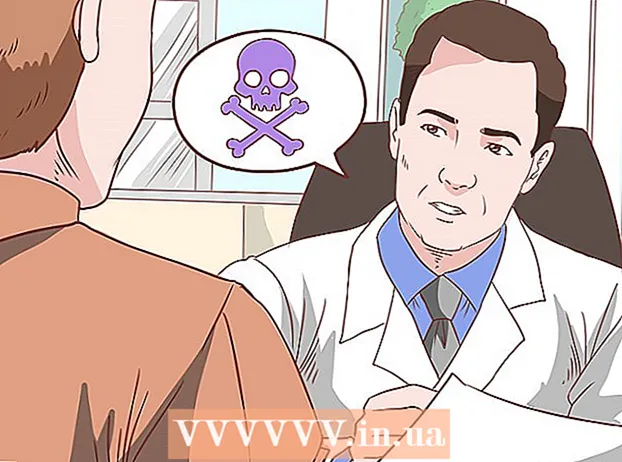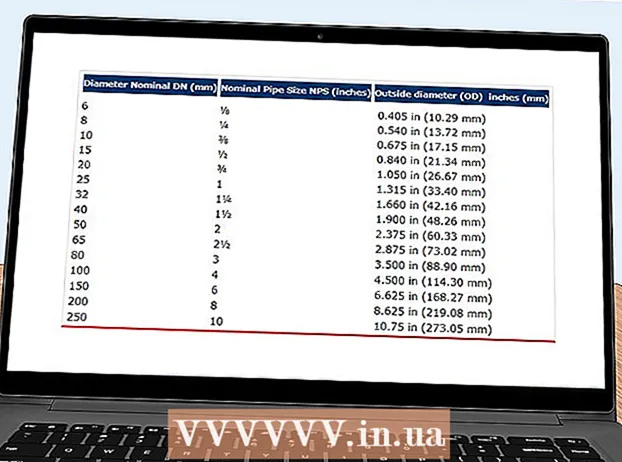ກະວີ:
Roger Morrison
ວັນທີຂອງການສ້າງ:
28 ເດືອນກັນຍາ 2021
ວັນທີປັບປຸງ:
1 ເດືອນກໍລະກົດ 2024
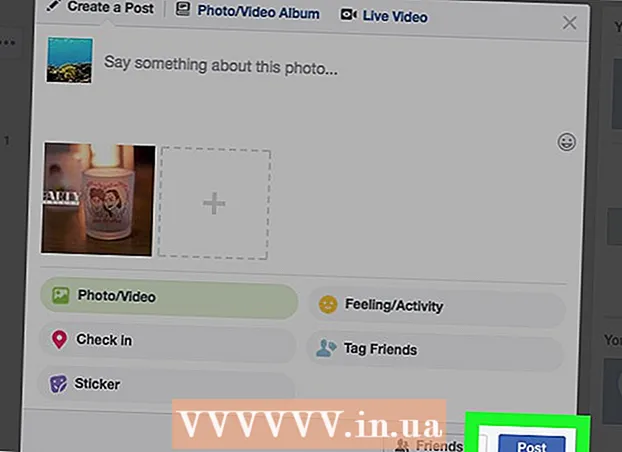
ເນື້ອຫາ
ໃນບົດຄວາມນີ້ທ່ານສາມາດອ່ານວິທີການອັບໂຫລດຮູບຈາກໂທລະສັບສະຫຼາດ, ແທັບເລັດຂອງທ່ານຫຼືຄອມພິວເຕີ້ຂອງທ່ານໃສ່ເຟສບຸກ.
ເພື່ອກ້າວ
ວິທີທີ່ 1 ຂອງ 2: ໃນໂທລະສັບສະຫຼາດຫລືແທັບເລັດ
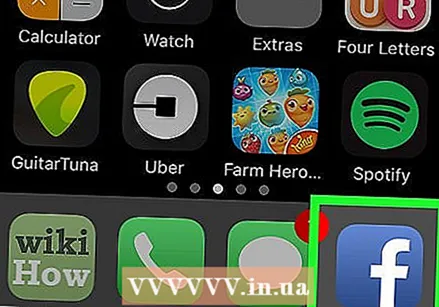 ເປີດເຟສບຸກ. ຮູບສັນຍາລັກແມ່ນສີຟ້າເຂັ້ມທີ່ມີຕົວອັກສອນສີຂາວ "f" ຢູ່ທາງກາງ. ນີ້ແມ່ນວິທີທີ່ທ່ານເປີດ newsfeed ຂອງທ່ານໃນເຟສບຸກຖ້າທ່ານເຂົ້າສູ່ລະບົບໂທລະສັບສະຫຼາດຫລືແທັບເລັດຂອງທ່ານແລ້ວ.
ເປີດເຟສບຸກ. ຮູບສັນຍາລັກແມ່ນສີຟ້າເຂັ້ມທີ່ມີຕົວອັກສອນສີຂາວ "f" ຢູ່ທາງກາງ. ນີ້ແມ່ນວິທີທີ່ທ່ານເປີດ newsfeed ຂອງທ່ານໃນເຟສບຸກຖ້າທ່ານເຂົ້າສູ່ລະບົບໂທລະສັບສະຫຼາດຫລືແທັບເລັດຂອງທ່ານແລ້ວ. - ຖ້າທ່ານຍັງບໍ່ໄດ້ເຂົ້າສູ່ລະບົບ Facebook, ກະລຸນາໃສ່ທີ່ຢູ່ອີເມວຂອງທ່ານ (ຫຼືເບີໂທລະສັບ) ແລະລະຫັດລັບເພື່ອສືບຕໍ່.
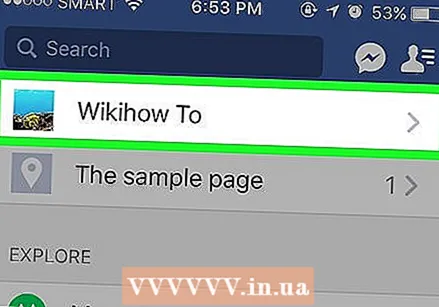 ໄປທີ່ ໜ້າ ທີ່ທ່ານຕ້ອງການໂພດຮູບຂອງທ່ານ. ຖ້າທ່ານພຽງແຕ່ຕ້ອງການໂພດຮູບລົງໃນ ໜ້າ ຂອງທ່ານເອງ, ທ່ານສາມາດຕິດຢູ່ ໜ້າ ເວັບຂ່າວ ໃໝ່ ຂອງທ່ານ.
ໄປທີ່ ໜ້າ ທີ່ທ່ານຕ້ອງການໂພດຮູບຂອງທ່ານ. ຖ້າທ່ານພຽງແຕ່ຕ້ອງການໂພດຮູບລົງໃນ ໜ້າ ຂອງທ່ານເອງ, ທ່ານສາມາດຕິດຢູ່ ໜ້າ ເວັບຂ່າວ ໃໝ່ ຂອງທ່ານ. - ໄປທີ່ ໜ້າ ໝູ່ ຂອງເພື່ອນ, ບໍ່ວ່າຈະໃສ່ຊື່ຂອງພວກເຂົາໃນແຖບຄົ້ນຫາແລະຈາກນັ້ນແຕະມັນ, ຫລືຄົ້ນຫາຊື່ຂອງຄົນນັ້ນຢູ່ໃນ newsfeed ຂອງທ່ານແລະແຕະມັນ.
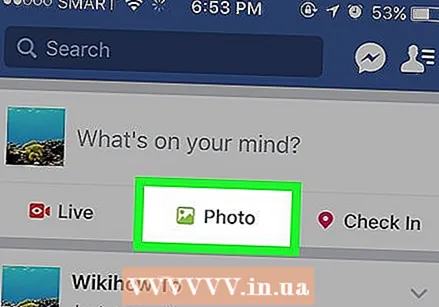 ແຕະໃສ່ ຮູບພາບ (ຢູ່ໃນ iPhone) ຫຼືຢູ່ເທິງ ພາບ / ວີດີໂອ (ໃນໂທລະສັບສະຫຼາດທີ່ມີ Android). ໃນໂທລະສັບສະຫຼາດທີ່ມີ Android, ທ່ານຈໍາເປັນຕ້ອງປາດພາກສະຖານະພາບ (ເຊິ່ງບອກວ່າ "ທ່ານຄິດແນວໃດ?") ຢູ່ເທິງສຸດຂອງ ໜ້າ ຂ່າວຂອງທ່ານກ່ອນທີ່ຈະກົດ ພາບ / ວີດີໂອ ສາມາດປາດໄດ້.
ແຕະໃສ່ ຮູບພາບ (ຢູ່ໃນ iPhone) ຫຼືຢູ່ເທິງ ພາບ / ວີດີໂອ (ໃນໂທລະສັບສະຫຼາດທີ່ມີ Android). ໃນໂທລະສັບສະຫຼາດທີ່ມີ Android, ທ່ານຈໍາເປັນຕ້ອງປາດພາກສະຖານະພາບ (ເຊິ່ງບອກວ່າ "ທ່ານຄິດແນວໃດ?") ຢູ່ເທິງສຸດຂອງ ໜ້າ ຂ່າວຂອງທ່ານກ່ອນທີ່ຈະກົດ ພາບ / ວີດີໂອ ສາມາດປາດໄດ້. - ຖ້າທ່ານຢູ່ໃນໄລຍະເວລາຂອງທ່ານເອງ, ທ່ານພຽງແຕ່ຕ້ອງ ຮູບພາບ ຢູ່ລຸ່ມສະຖານະພາບ.
- ຖ້າທ່ານຕ້ອງການໂພດບາງຢ່າງລົງໃນ ໜ້າ ໜຶ່ງ ຂອງ ໝູ່ ຂອງທ່ານ, ທ່ານຕ້ອງກົດແທນ ແບ່ງປັນຮູບພາບ ເພື່ອປາດ.
 ເລືອກຮູບທີ່ທ່ານຕ້ອງການລົງ. ເລືອກຮູບຫຼາຍຮູບແບບພ້ອມດຽວກັນໂດຍການແຕະຮູບທີ່ທ່ານຕ້ອງການໂພດລົງເທື່ອລະອັນ.
ເລືອກຮູບທີ່ທ່ານຕ້ອງການລົງ. ເລືອກຮູບຫຼາຍຮູບແບບພ້ອມດຽວກັນໂດຍການແຕະຮູບທີ່ທ່ານຕ້ອງການໂພດລົງເທື່ອລະອັນ. 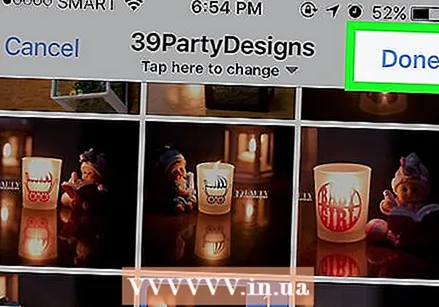 ແຕະໃສ່ ພ້ອມແລ້ວ. ປຸ່ມນີ້ຕັ້ງຢູ່ທາງເທິງເບື້ອງຂວາຂອງ ໜ້າ ຈໍ. ວິທີນີ້ທ່ານສ້າງຮ່າງກະທູ້ຂອງທ່ານພ້ອມດ້ວຍຮູບຂອງທ່ານທີ່ຕິດຄັດມາ.
ແຕະໃສ່ ພ້ອມແລ້ວ. ປຸ່ມນີ້ຕັ້ງຢູ່ທາງເທິງເບື້ອງຂວາຂອງ ໜ້າ ຈໍ. ວິທີນີ້ທ່ານສ້າງຮ່າງກະທູ້ຂອງທ່ານພ້ອມດ້ວຍຮູບຂອງທ່ານທີ່ຕິດຄັດມາ. 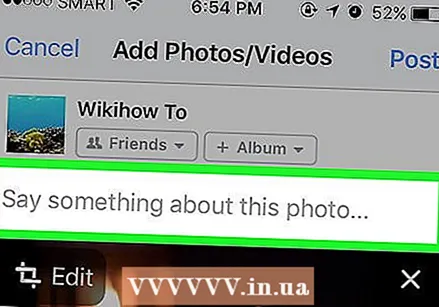 ດັດແກ້ຂໍ້ຄວາມຂອງທ່ານ. ທ່ານສາມາດເພີ່ມຂໍ້ຄວາມລົງໃນໂພສຂອງທ່ານໂດຍການພິມບາງສິ່ງບາງຢ່າງໃນພາກສະ ໜາມ 'ເວົ້າບາງຢ່າງກ່ຽວກັບຮູບນີ້' (ຫຼື 'ຮູບເຫຼົ່ານີ້'), ຫຼືທ່ານສາມາດເພີ່ມຮູບຫຼາຍຂຶ້ນໂດຍການແຕະພື້ນທີ່ສີຂຽວຢູ່ທາງລຸ່ມຂອງ ໜ້າ ຈໍ, ຈາກນັ້ນຕໍ່ໄປ ພາບ / ວີດີໂອ.
ດັດແກ້ຂໍ້ຄວາມຂອງທ່ານ. ທ່ານສາມາດເພີ່ມຂໍ້ຄວາມລົງໃນໂພສຂອງທ່ານໂດຍການພິມບາງສິ່ງບາງຢ່າງໃນພາກສະ ໜາມ 'ເວົ້າບາງຢ່າງກ່ຽວກັບຮູບນີ້' (ຫຼື 'ຮູບເຫຼົ່ານີ້'), ຫຼືທ່ານສາມາດເພີ່ມຮູບຫຼາຍຂຶ້ນໂດຍການແຕະພື້ນທີ່ສີຂຽວຢູ່ທາງລຸ່ມຂອງ ໜ້າ ຈໍ, ຈາກນັ້ນຕໍ່ໄປ ພາບ / ວີດີໂອ. - ເພື່ອສ້າງເພັງ ໃໝ່ ທີ່ມີຮູບຈາກການໂພສຂອງທ່ານ, ແຕະ + ອະລະບ້ ຳ ຢູ່ເທິງສຸດຂອງ ໜ້າ ຈໍ, ຈາກນັ້ນແຕະ ສ້າງອັນລະບັ້ມ.
- ຖ້າທ່ານຕ້ອງການທີ່ຈະເຮັດໃຫ້ໂພສຂອງທ່ານເປັນສາທາລະນະ, ແຕະກ່ອງ ເພື່ອນ ຫຼື ເພື່ອນຂອງເພື່ອນ ຢູ່ລຸ່ມຊື່ຂອງທ່ານ, ຈາກນັ້ນແຕະ ສາທາລະນະ.
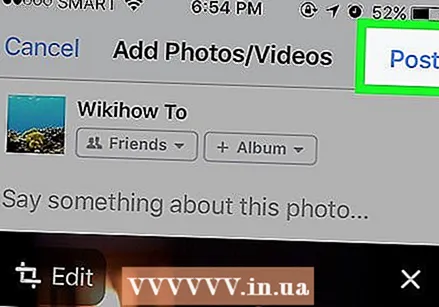 ແຕະໃສ່ ເພື່ອເຜີຍແຜ່. ປຸ່ມນີ້ຢູ່ແຈຂວາເທິງສຸດຂອງ ໜ້າ ຈໍ. ນີ້ແມ່ນວິທີທີ່ທ່ານສ້າງໂພສຂອງທ່ານແລະໃສ່ຮູບທີ່ຕິດຄັດມາໃສ່ເຟສບຸກ.
ແຕະໃສ່ ເພື່ອເຜີຍແຜ່. ປຸ່ມນີ້ຢູ່ແຈຂວາເທິງສຸດຂອງ ໜ້າ ຈໍ. ນີ້ແມ່ນວິທີທີ່ທ່ານສ້າງໂພສຂອງທ່ານແລະໃສ່ຮູບທີ່ຕິດຄັດມາໃສ່ເຟສບຸກ.
ວິທີທີ່ 2 ຂອງ 2: ໃນ PC
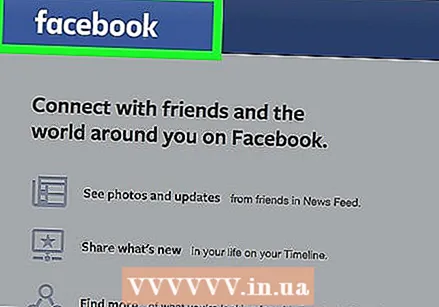 ເຂົ້າໄປທີ່ເວບໄຊທ໌ເຟສບຸກ. ເພື່ອເຮັດສິ່ງນີ້, ໃສ່ https://www.facebook.com/ ທີ່ຢູ່ເວັບໄຊທ໌ໃນແຖບທີ່ ເໝາະ ສົມໃນ browser ຂອງທ່ານ. ຖ້າທ່ານໄດ້ລົງຊື່ເຂົ້າໃຊ້ແລ້ວ, ສິ່ງນີ້ຈະ ນຳ ທ່ານໄປຫາ ໜ້າ ເຟສບຸກຂອງທ່ານ.
ເຂົ້າໄປທີ່ເວບໄຊທ໌ເຟສບຸກ. ເພື່ອເຮັດສິ່ງນີ້, ໃສ່ https://www.facebook.com/ ທີ່ຢູ່ເວັບໄຊທ໌ໃນແຖບທີ່ ເໝາະ ສົມໃນ browser ຂອງທ່ານ. ຖ້າທ່ານໄດ້ລົງຊື່ເຂົ້າໃຊ້ແລ້ວ, ສິ່ງນີ້ຈະ ນຳ ທ່ານໄປຫາ ໜ້າ ເຟສບຸກຂອງທ່ານ. - ຖ້າທ່ານຍັງບໍ່ໄດ້ເຂົ້າສູ່ລະບົບເຂົ້າໄປໃນເຟສບຸກ, ໃສ່ທີ່ຢູ່ອີເມວແລະລະຫັດຜ່ານຂອງທ່ານກ່ອນແລ້ວຈຶ່ງສືບຕໍ່.
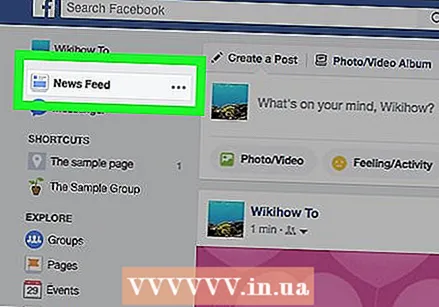 ໄປທີ່ ໜ້າ ທີ່ທ່ານຕ້ອງການລົງຮູບ. ຖ້າທ່ານພຽງແຕ່ຕ້ອງການທີ່ຈະລົງຮູບລົງໃນ ໜ້າ ເວັບຂອງທ່ານເອງ, ທ່ານສາມາດຢູ່ໃນ ໜ້າ ຂ່າວຂອງທ່ານ.
ໄປທີ່ ໜ້າ ທີ່ທ່ານຕ້ອງການລົງຮູບ. ຖ້າທ່ານພຽງແຕ່ຕ້ອງການທີ່ຈະລົງຮູບລົງໃນ ໜ້າ ເວັບຂອງທ່ານເອງ, ທ່ານສາມາດຢູ່ໃນ ໜ້າ ຂ່າວຂອງທ່ານ. - ເພື່ອເຂົ້າເບິ່ງ ໜ້າ ໜຶ່ງ ຂອງ ໝູ່ ເພື່ອນຂອງທ່ານ, ບໍ່ວ່າຈະພິມຊື່ຂອງລາວເຂົ້າໄປໃນແຖບຄົ້ນຫາແລະກົດໃສ່ມັນ, ຫລືຄົ້ນຫາຊື່ຂອງບຸກຄົນດັ່ງກ່າວໃນ newsfeed ຂອງທ່ານແລະກົດເຂົ້າໄປທີ່ນັ້ນ.
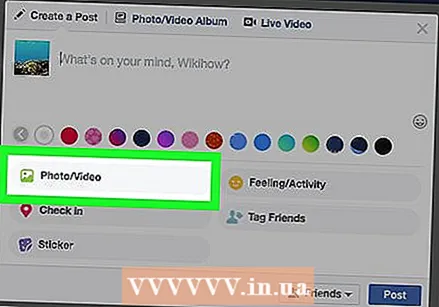 ກົດເຂົ້າ ພາບ / ວີດີໂອ. ຕົວເລືອກນີ້ຕັ້ງຢູ່ດ້ານລຸ່ມຂອງຫົວຂໍ້ຂໍ້ຄວາມ "ທ່ານ ກຳ ລັງຄິດກ່ຽວກັບຫຍັງ?" ເຊິ່ງເກືອບຈະຢູ່ເທິງສຸດຂອງ ໜ້າ. ໂດຍການຄລິກໃສ່ມັນທ່ານຈະເປີດປ່ອງຢ້ຽມ.
ກົດເຂົ້າ ພາບ / ວີດີໂອ. ຕົວເລືອກນີ້ຕັ້ງຢູ່ດ້ານລຸ່ມຂອງຫົວຂໍ້ຂໍ້ຄວາມ "ທ່ານ ກຳ ລັງຄິດກ່ຽວກັບຫຍັງ?" ເຊິ່ງເກືອບຈະຢູ່ເທິງສຸດຂອງ ໜ້າ. ໂດຍການຄລິກໃສ່ມັນທ່ານຈະເປີດປ່ອງຢ້ຽມ. 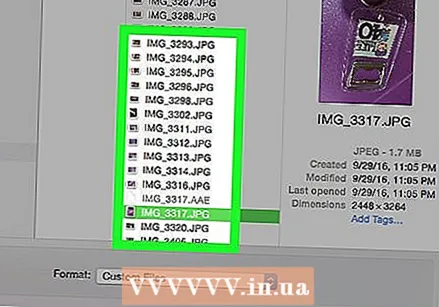 ເລືອກຮູບທີ່ທ່ານຕ້ອງການໃສ່ລົງໃນເຟສບຸກ. ເພື່ອປະກາດຫລາຍຮູບ, ກົດ Ctrl (ຫຼືຕໍ່ ⌘ ຄຳ ສັ່ງ ໃນ Mac) ໃນຂະນະທີ່ຄຼິກໃສ່ແຕ່ລະຮູບທີ່ທ່ານຕ້ອງການເລືອກ.
ເລືອກຮູບທີ່ທ່ານຕ້ອງການໃສ່ລົງໃນເຟສບຸກ. ເພື່ອປະກາດຫລາຍຮູບ, ກົດ Ctrl (ຫຼືຕໍ່ ⌘ ຄຳ ສັ່ງ ໃນ Mac) ໃນຂະນະທີ່ຄຼິກໃສ່ແຕ່ລະຮູບທີ່ທ່ານຕ້ອງການເລືອກ. - ຖ້າຄອມພິວເຕີ້ຂອງທ່ານບໍ່ເປີດແຟ້ມຮູບພາບເກົ່າຂອງທ່ານ, ກ່ອນອື່ນ ໝົດ ທ່ານຕ້ອງເລືອກມັນຈາກລາຍຊື່ຢູ່ເບື້ອງຊ້າຍຂອງ ໜ້າ ຈໍ.
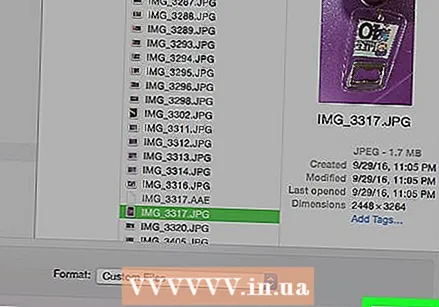 ກົດເຂົ້າ ເພື່ອເປີດ. ປຸ່ມນີ້ຕັ້ງຢູ່ແຈເບື້ອງຂວາລຸ່ມຂອງປ່ອງຢ້ຽມ. ນີ້ແມ່ນວິທີທີ່ທ່ານເພີ່ມຮູບເຂົ້າໃນຮ່າງສະບັບພີມຂອງທ່ານ.
ກົດເຂົ້າ ເພື່ອເປີດ. ປຸ່ມນີ້ຕັ້ງຢູ່ແຈເບື້ອງຂວາລຸ່ມຂອງປ່ອງຢ້ຽມ. ນີ້ແມ່ນວິທີທີ່ທ່ານເພີ່ມຮູບເຂົ້າໃນຮ່າງສະບັບພີມຂອງທ່ານ. 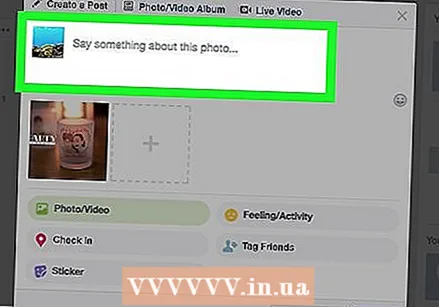 ດັດແກ້ຂໍ້ຄວາມຂອງທ່ານ. ທ່ານສາມາດເພີ່ມຮູບເພີ່ມເຕີມໄດ້ໂດຍການກົດຮູບສີ່ຫຼ່ຽມມົນດ້ວຍເຄື່ອງ ໝາຍ ບວກ (+) ຢູ່ທາງເທິງສຸດຂອງ ໜ້າ ຕ່າງການພິມເຜີຍແຜ່ຂອງທ່ານ, ຫຼືທ່ານສາມາດເພີ່ມຂໍ້ຄວາມໂດຍການພິມບາງສິ່ງບາງຢ່າງຢູ່ໃນ "ເວົ້າບາງຢ່າງກ່ຽວກັບຮູບນີ້" (ຫຼື "ຮູບເຫຼົ່ານີ້").
ດັດແກ້ຂໍ້ຄວາມຂອງທ່ານ. ທ່ານສາມາດເພີ່ມຮູບເພີ່ມເຕີມໄດ້ໂດຍການກົດຮູບສີ່ຫຼ່ຽມມົນດ້ວຍເຄື່ອງ ໝາຍ ບວກ (+) ຢູ່ທາງເທິງສຸດຂອງ ໜ້າ ຕ່າງການພິມເຜີຍແຜ່ຂອງທ່ານ, ຫຼືທ່ານສາມາດເພີ່ມຂໍ້ຄວາມໂດຍການພິມບາງສິ່ງບາງຢ່າງຢູ່ໃນ "ເວົ້າບາງຢ່າງກ່ຽວກັບຮູບນີ້" (ຫຼື "ຮູບເຫຼົ່ານີ້"). - ຖ້າທ່ານຕ້ອງການທີ່ຈະເຮັດໃຫ້ໂພສຂອງທ່ານເປັນສາທາລະນະ, ໃຫ້ກົດໃສ່ຊ່ອງ ເພື່ອນ ຫຼື ເພື່ອນຂອງເພື່ອນ ໃນແຈເບື້ອງຊ້າຍລຸ່ມຂອງໂພສແລະເລືອກ ສາທາລະນະ.
- ທ່ານຍັງສາມາດກົດ + ອະລະບ້ ຳ ກົດແລະຫຼັງຈາກນັ້ນໃຫ້ຄລິກໃສ່ ສ້າງອັນລະບັ້ມ ເມື່ອໄດ້ຮັບການກະຕຸ້ນເຕືອນ, ຖ້າທ່ານຕ້ອງການເພີ່ມຮູບໃສ່ອັລບັມຂອງພວກເຂົາເອງ.
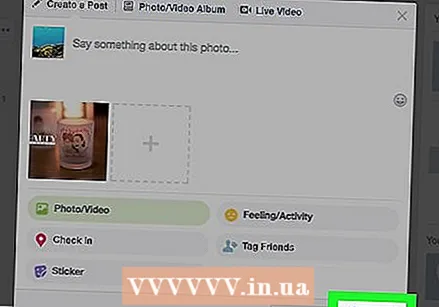 ກົດເຂົ້າ ໄປປະກາດ. ປຸ່ມນີ້ຕັ້ງຢູ່ແຈເບື້ອງຂວາລຸ່ມຂອງ ໜ້າ ຕ່າງໂພດຂອງທ່ານ. ນີ້ແມ່ນວິທີທີ່ທ່ານໃສ່ຮູບຂອງທ່ານໃສ່ ໜ້າ ທີ່ທ່ານເລືອກໃນ Facebook.
ກົດເຂົ້າ ໄປປະກາດ. ປຸ່ມນີ້ຕັ້ງຢູ່ແຈເບື້ອງຂວາລຸ່ມຂອງ ໜ້າ ຕ່າງໂພດຂອງທ່ານ. ນີ້ແມ່ນວິທີທີ່ທ່ານໃສ່ຮູບຂອງທ່ານໃສ່ ໜ້າ ທີ່ທ່ານເລືອກໃນ Facebook.
ຄຳ ແນະ ນຳ
- ທ່ານຍັງສາມາດເພີ່ມຮູບເຂົ້າໃນ ຄຳ ເຫັນໂດຍເລືອກຮູບສັນຍາລັກກ້ອງຖ່າຍຮູບຢູ່ເບື້ອງຊ້າຍຫຼືເບື້ອງຂວາຂອງປ່ອງ ຄຳ ເຫັນ.
ຄຳ ເຕືອນ
- ຢ່າເອົາຮູບລົງໃນເຟສບຸກທີ່ລະເມີດຂໍ້ ກຳ ນົດຂອງການ ນຳ ໃຊ້ (ເຊັ່ນວ່າຮູບພາບທີ່ຮຸນແຮງ, ຮູບພາບ, ຫຼືອຸປະກອນທາງເພດ).